 一定のキー割り当て
一定のキー割り当て
ショートカットキーの割り当ては、できる限り、同一のキーが常に同一の意味を持つように設定する。
理由:ショートカットキーの操作に関する学習効果を高め、ユーザーが効率よくシステムを利用できるようにするため。
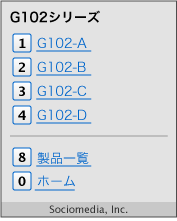
アクセスキーの割り当て
効能
- 頻繁に利用する機能や情報を、いつでも簡単に呼び出すことができる。
- システム内で一貫した、安定性の高いナビゲーションを提供できる。
用法
- キーボードのアルファベットキー、ファンクションキー、数字キー、などを使ったショートカットを積極的に設け、それらに対し、システム内でできる限り一定の機能を割り当てる。
- OS標準のキー割り当て(Ctrl+C:コピーなど)がある場合には、できる限りそのキー割り当てを踏襲する。
- ニューメリックキー(テンキー)を使う場合には、「0:初期画面へ」「1〜7:メニュー項目の1〜7番」「8:ひとつ上の階層へ」といった割当標準を設け、各画面で一貫して用いる。
- ユーザーがキー割り当てを記憶していなくても利用できるよう、機能の名称とそれに割り当てられたキーをラベルとして明記しておく。機能の名称の前または後に統一して配置する。
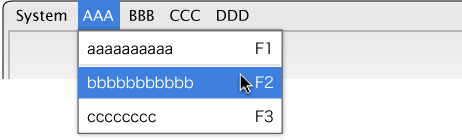
ファンクションキーの割り当て
注意書き
- プラットフォーム(OS)とアプリケーションの間でショートカットキーのコンフリクトが起きないように注意する必要がある。また、標準化されていなくても、他のアプリケーションですでにデファクトとなっているショートカットキーがあれば、なるべくそれを踏襲する。
- GID(グラフィック入力装置) を持たない携帯情報端末の場合、ショートカットキーは重要な要素となる。特に利用頻度と汎用性が高い機能は、ハードウェア上に専用のボタンを設ける。
- 機能に対し、キーの数が不足している場合、利用頻度や汎用性の高いものからキーを割り当てる。すべてのアクションにショートカットキーを割り当てる必要はない。
- ファンクションキーには、アプリケーション固有の機能を割り当ててもよいが、機能とキーの対応をすぐに確認できることが重要。
- ニューメリックキー(テンキー)では特に、画面レイアウト上での出現順と、キーの数字とが論理的に対応しいていることが望ましい。たとえば、画面上で左右に並んでいるボタンに、「2」→「1」の順序でキーを割り当てないほうがよい。より左、より上に出現する要素に対し、若い番号を付ける。またゲームの操作などでニューメリックキーを矢印キーの代わりに使えるようにする場合には、「5」を中心として、「上:8」「下:2」「左:4」「右:6」を割り当てる。
発話例
- 「山田君、これ一定のキー割り当てになってないから、僕でも押し間違えたよ。標準読んで、ほかのシステムも見て直しといて」
蘊蓄
ショートカットキーにはいくつかの種類がある。
- アクセラレーター
- 「Ctrl+S」のように特定の装飾キーと英数キーを組み合わせたり、ファンクションキーを割り当てるなどして、メニューを開かずともコマンドを実行できるようにしたもの。キーボードイクイヴァレントとも呼ばれる。
- アクセスキー
- (携帯電話などで)特定のハードウェアボタン、あるいは「Ctrl+英数キー」の組み合わせで、あるリンク先にジャンプする、もしくは画面のある要素にフォーカスを移動するようにしたもの。
- ニーモニック
- 「上書き保存(S)」のようにメニュー項目名の一文字を使ってキーボードからアクセスできるようにしたもの。あらかじめ「Alt」キーなどでメニューを開く必要がある。
また、Windows や Mac における汎用的な機能には、標準的なアクセラレーターが決められている。それぞれ、コマンド名から一文字を取っているが、日本語のシステムではあまり意味がない。以下、よく使われるアクセラレーターの例(Mac では「Ctrl」の代わりに「Cmd」)。
- Ctrl+N:新規作成(New)
- Ctrl+O:開く(Open)
- Ctrl+W:閉じる(Window Close)
- Ctrl+S:保存(Save)
- Ctrl+A:すべて選択(Select All)
- Ctrl+P:プリント(Print)
- Ctrl+F:検索(Find)
- Ctrl+D:複製(Duplicate)
- Ctrl+G:次を検索(Go to next?)
- Ctrl+H:隠す(Hide)
- Ctrl+I:情報を見る(get Info)
- Ctrl+L:URLを開く(Locate?)
- Ctrl+Q:終了(Quit)
- Ctrl+R:再読込/ルーラー(Reload/ Ruler)
- Ctrl+U:下線を付ける(Underline)
- Ctrl+I:イタリックにする(Italicize)
- Ctrl+B:ボールドにする(Bold)
- Ctrl+C:コピー(Copy)
- Ctrl+X:カット(ハサミで切り取り)
- Ctrl+V:ペースト(ヴェタっと貼りつけ/チューブ糊の先端?)
- Ctrl+Z:取り消し(Zap!)
